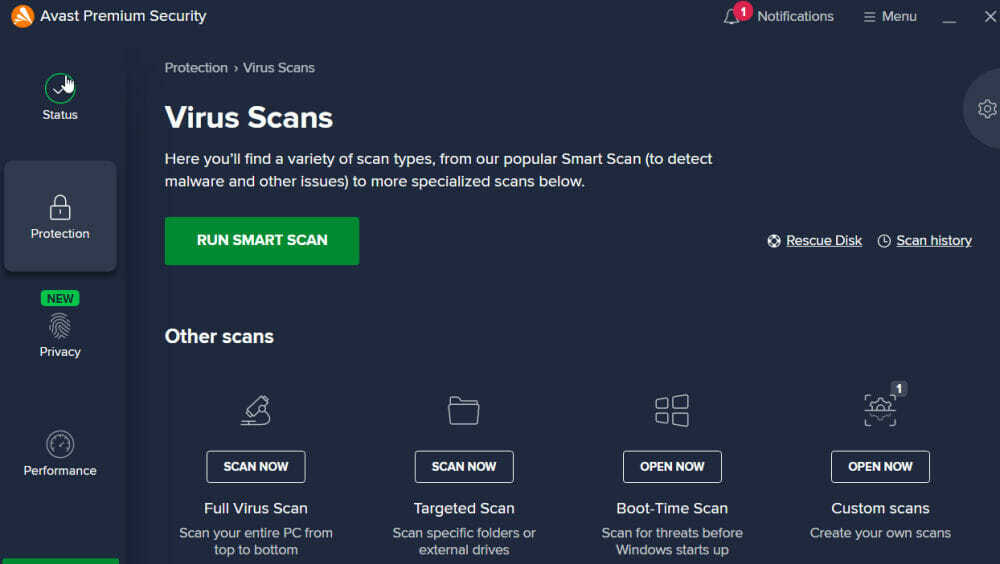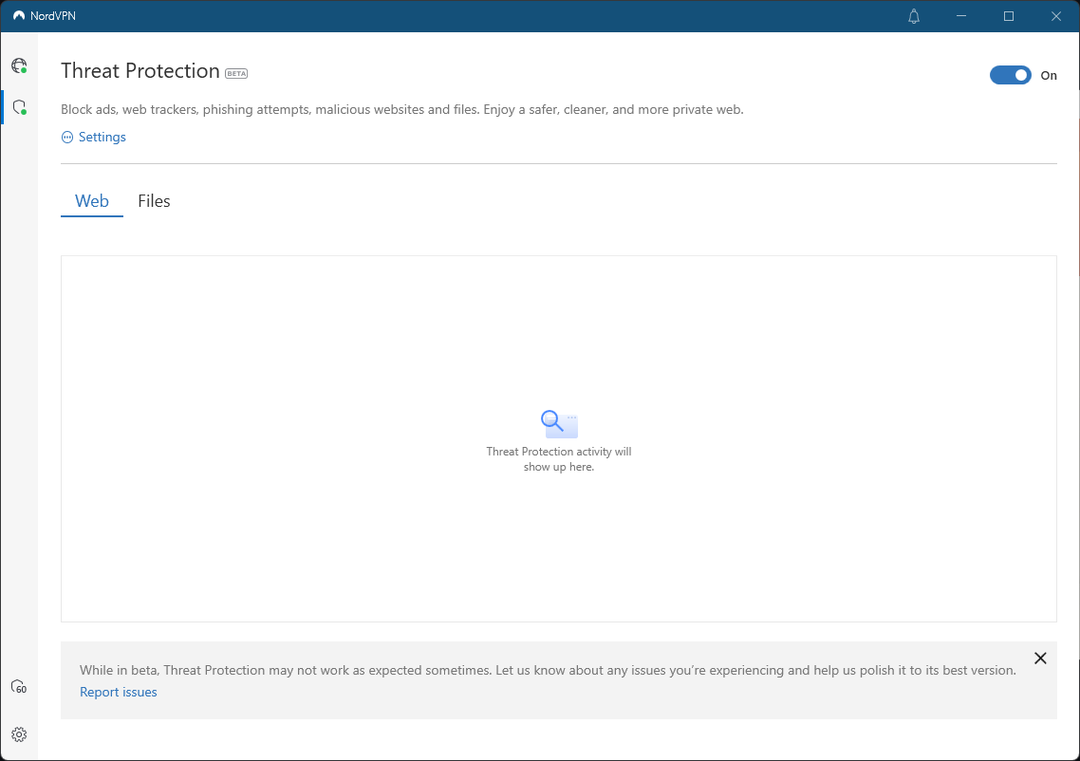- Подесите ОнеДриве за опције опоравка датотека у случају напада рансомваре-а је упозорење које се не може лако одбацити.
- Постоји неколико могућности да зауставите искакање досадне поруке и о њима расправљамо у овом чланку.
- За више питања у вези са Виндовс Дефендером погледајте овај одељак Чвориште за решавање проблема програма Виндовс Дефендер.
- Такође смо покрили пуно проблема повезаних са ОнеДриве-ом, у посебном издању Одељак ОнеДриве Фик.

Овај софтвер ће поправити уобичајене рачунарске грешке, заштитити вас од губитка датотека, малвера, квара хардвера и оптимизирати ваш рачунар за максималне перформансе. Решите проблеме са рачунаром и уклоните вирусе сада у 3 једноставна корака:
- Преузмите алатку за поправак рачунара Ресторо који долази са патентираним технологијама (патент доступан овде).
- Кликните Покрените скенирање да бисте пронашли проблеме са Виндовсом који би могли да узрокују проблеме са рачунаром.
- Кликните Поправи све да бисте решили проблеме који утичу на сигурност и перформансе рачунара
- Ресторо је преузео 0 читаоци овог месеца.
Један погон је једна од најпознатијих услуга складиштења у облаку уз Гоогле Дриве и Дропбок.
Виндовс 10 укључује уграђени ОнеДриве клијентска апликација која синхронизује ваше директоријуме и датотеке тако да их можете отворити из Филе Екплорер-а. У многим ситуацијама ОнеДриве се аутоматски покреће приликом покретања.
Користећи складиштење у облаку простор је изузетно користан, али коришћење ОнеДриве-а носи одређене ризике.
Зашто се од мене тражи да поставим ОнеДриве за опоравак датотека?
Упозорење Виндовс Дефендера: Подесите ОнеДриве за опције опоравка датотека у случају напада рансомваре-а

Искачући прозор у вези са опције опоравка у случају напада откупљивача из програма Виндовс Дефендер могу бити врло досадне, посебно током дужих временских периода. Чини се да се овај искачући прозор појављује кад год корисници отворе свој рачунар.
Овај искачући прозор се појављује јер поступак подешавања апликације ОнеДриве није успешно завршен. Следите ове кораке да бисте га решили:
- Кликните Подесите ОнеДриве.
- Унесите своју адресу е-поште и кликните У реду.
- Тхе Филе Екплорер Појавиће.
- Десни клик тхе Фасцикла ОнеДривеи изаберите Скенирајте помоћу програма Виндовс Дефендер.
- Након завршетка поступка скенирања, зелено квачица треба да буде присутан.
У чему је опција опоравка датотеке Један погон?

Опција опоравка датотеке у ОнеДриве-у вам омогућава да преузмете датотеку или фасциклу из облака, у случају да јој се нешто догоди на рачунару (оштети се, случајно сте је избрисали итд.).
Али за ово је неопходно да свој рачунар синхронизујете са ОнеДриве-ом тако што ћете се пријавити на свој Мицрософт налог, као што је приказано у наставку.
После тога, кад год желите да користите опцију за опоравак датотеке, можете да одете на свој ОнеДриве налог и одатле узмите потребну датотеку.
Да ли су ОнеДриве датотеке заштићене од рансомваре-а?
Ако одлучите да искористите ОнеДриве Виндовс клијентску апликацију, требали бисте то највише знати рансомваре напади могу да вас препознају као усклађене податке са вашег личног рачунара.
Пошто се рансомваре понаша као легитиман софтвер, он може читати ваше податке, шифровати их и враћати их на ОнеДриве бришући оригинал. Рансомваре напади понашају се као да бисте ви, администратор, шифровали датотеке.
Зашто имам Подесите ОнеДриве за опоравак датотека упозорење?

Покрените скенирање система да бисте открили потенцијалне грешке

Преузмите Ресторо
Алат за поправак рачунара

Кликните Покрените скенирање да бисте пронашли проблеме са Виндовсом.

Кликните Поправи све да реши проблеме са патентираним технологијама.
Покрените скенирање рачунара помоћу алатке за обнављање система Ресторо да бисте пронашли грешке које узрокују сигурносне проблеме и успоравање. По завршетку скенирања, поступак поправке ће оштећене датотеке заменити новим Виндовс датотекама и компонентама.
Као резултат, Безбедносни центар Виндовс Дефендер и даље ће вас упозоравати подесите ОнеДриве за опоравак датотека у случају напада рансомваре-а.
Обавештење долази са жутим знаком упозорења у облику троугла који приказује поменуту поруку и оно се стално појављује у пољу за обавештења, сваки пут када се рачунар поново покрене.
Овде можете одабрати Поништити, отказати или га отворите. Отказивање обавештења неће вам помоћи, јер ће се упозорење и даље приказивати сваки пут када поново покренете рачунар. Зато је боље да се обратите томе.
Како да заштитим ОнеДриве од рансомваре-а?
1. Пријавите се на ОнеДриве
Најједноставније решење било би једноставно следити упутства на екрану и Подесите ОнеДриве.
Требало би да знате да овај корак заправо подразумева двостепени поступак потврде идентитета током којег се пријављујете на свој Мицрософт налог. Дакле, не нуди се стварна заштита, већ само једноставан приступ датотекама ускладиштеним у облаку у случају напада рансомваре-а.
Поред тога, приликом покушаја пријаве можете добити упозорење да Већ синхронизујете лични ОнеДриве на овом рачунару. Опозовите везу са тим налогом да бисте додали нови.
У овом случају, требало би да погледате корак гнезда.
2. Опозови везу и поново повежи ОнеДриве
- Кликните десним тастером миша на икону ОнеДриве у подручју КуицкМену и кликните Подешавања.

- Изаберите картицу Рачун и кликнитеПрекините везу са овим рачунаром и следите упутства.

- Потпуно затворите ОнеДриве, поново тако што ћете десним тастером миша кликнути на икону у подручју брзог менија и изабрати Затворите ОнеДриве.
- Затим укуцајте Безбедносни центар Виндовс Дефендер у траку за претрагу и кликните на Заштита од вируса и претњи.
- Овде ћете поново видети жуто упозорење, па покушајте поново са потписивањем у корацима поменутим у првом решењу.
- Поред тога, у Рансомваре заштита подручје, обавезно укључите Контролисани приступ директоријуму
Ово је метода која треба да освежи везу између вашег система и ОнеДриве-а и да откаже мучно обавештење.
3. Скенирајте ОнеДриве помоћу Виндовс Дефендер-а
- Отворите Филе Екплорер.
- Кликните десним тастером миша на директоријум ОнеДриве и изаберите Скенирајте помоћу програма Виндовс Дефендер.
- Након завршетка скенирања, обавештење би требало да нестане.
Ово је, међутим, само једнократна радња и она се може применити без обзира да ли активно користите Виндовс Дефендер или независни антивирусни софтвер.
Тражите заиста бесплатан антивирусни софтвер? Погледајте ову листу!
Наравно, можете једноставно прекинути везу са рачунаром, као што је приказано у другом кораку, и наставити да користите други опција складиштења у облаку. На овај начин ћете своје важне податке чувати на локацији која није повезана са вашим ОС-ом, заштићеном другим комплетом акредитива.
И ово би, на крају крајева, вероватно била најсигурнија метода.
Али многи више воле да ОнеДриве задрже и као другу могућност. Ако је то случај, постоје а неколико других ствари да можете покушати да управљате ОнеДриве клијентом.
Да ли желите да нам дате своје мишљење о овој теми? Користите одељак за коментаре испод.
 Још увек имате проблема?Поправите их помоћу овог алата:
Још увек имате проблема?Поправите их помоћу овог алата:
- Преузмите овај алат за поправак рачунара оцењено одличним на ТрустПилот.цом (преузимање почиње на овој страници).
- Кликните Покрените скенирање да бисте пронашли проблеме са Виндовсом који би могли да узрокују проблеме са рачунаром.
- Кликните Поправи све да реши проблеме са патентираним технологијама (Ексклузивни попуст за наше читаоце).
Ресторо је преузео 0 читаоци овог месеца.
Често постављана питања
Само подесите ОнеДриве у безбедносном центру Виндовс Дефендер. Отворите га, идите на Заштита од вируса и претњи и наставите са подешавањем у одељку Рансомваре Дата.
ОнеДриве је клијентска апликација коју Мицрософт нуди уз било коју инсталацију оперативног система Виндовс 10. Омогућава вам да све важне датотеке сместите на једно место, а затим им приступате практично било где.
Сајбер напади су постали крајње опаки и окретни што се тиче хакирања осетљивих података, а ОнеДриве није изузетак. Зато додатни слојеви заштите су неопходни.